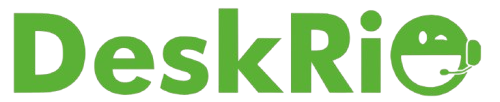A inteligência artificial veio para transformar a forma como as empresas se comunicam com seus clientes, e no DeskRio não é diferente. Com o chatbot de IA, é possível automatizar atendimentos, interpretar intenções, responder dúvidas e até transferir tickets para o setor correto.
Neste blog post, você vai aprender como configurar o chatbot com IA no DeskRio de forma simples e rápida. Vamos ao passo a passo! 👇
Passo a passo de configuração da IA
1- Acesse o seu perfil
Entre na sua conta normalmente.
2- Vá até a página de Chatbot
No menu lateral esquerdo, clique em Chatbot e selecione o bot desejado clicando no ícone de lápis (coluna de ações).
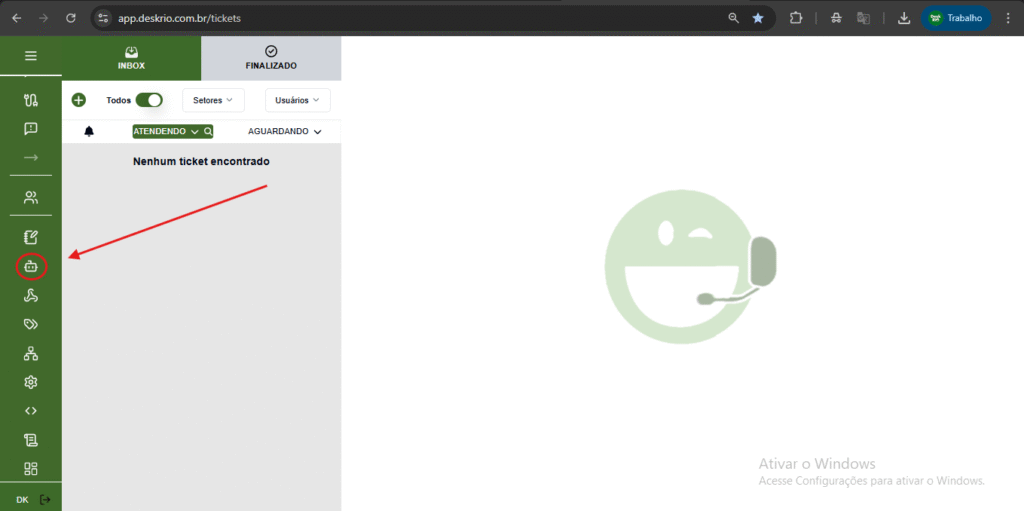
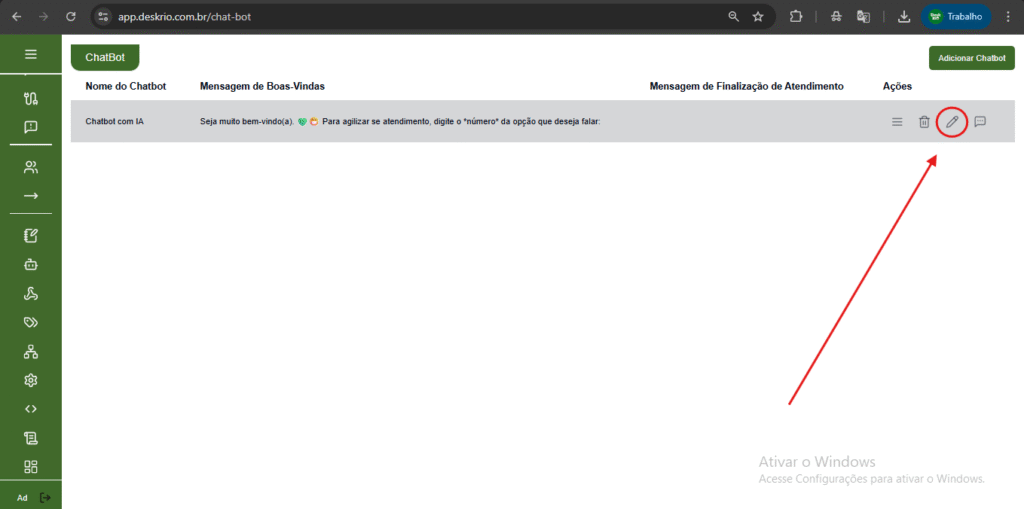
3- Configurações de IA
Dentro da edição do chatbot, navegue até a área Configurações de IA.
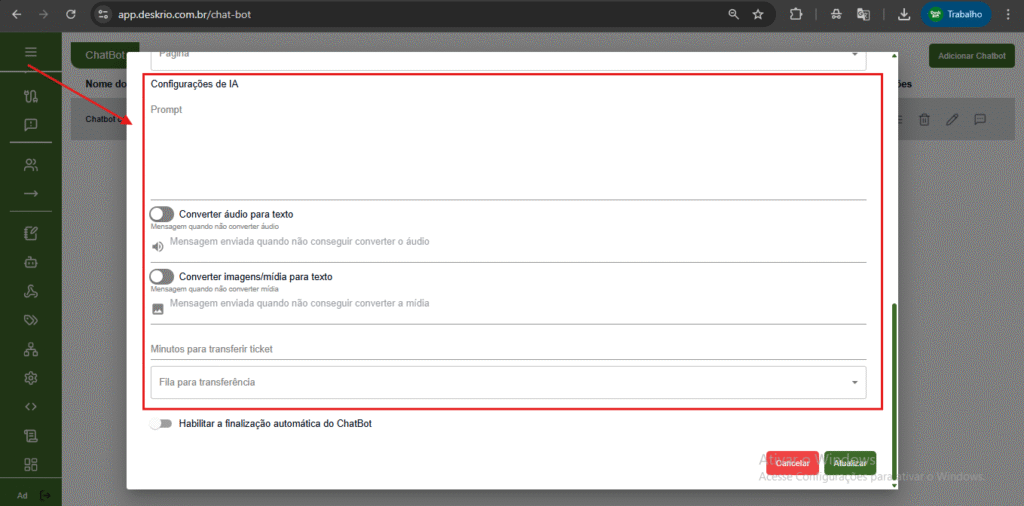
4- Insira o Prompt
Cole no campo o prompt responsável por orientar a IA no atendimento (O prompt define a personalidade, objetivos e regras do bot).
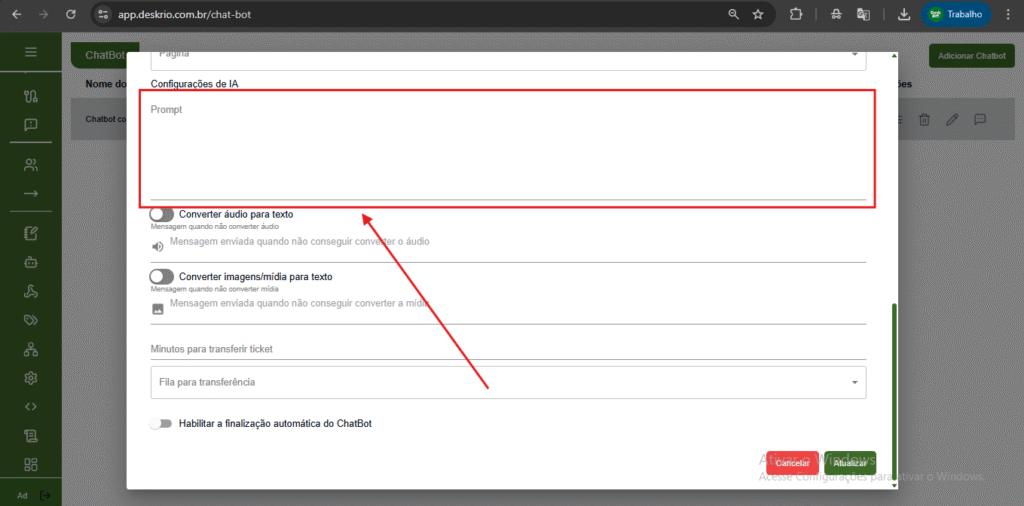
5- Selecione a Conexão
Escolha em qual canal o chatbot irá atuar (WhatsApp ou outros suportados).
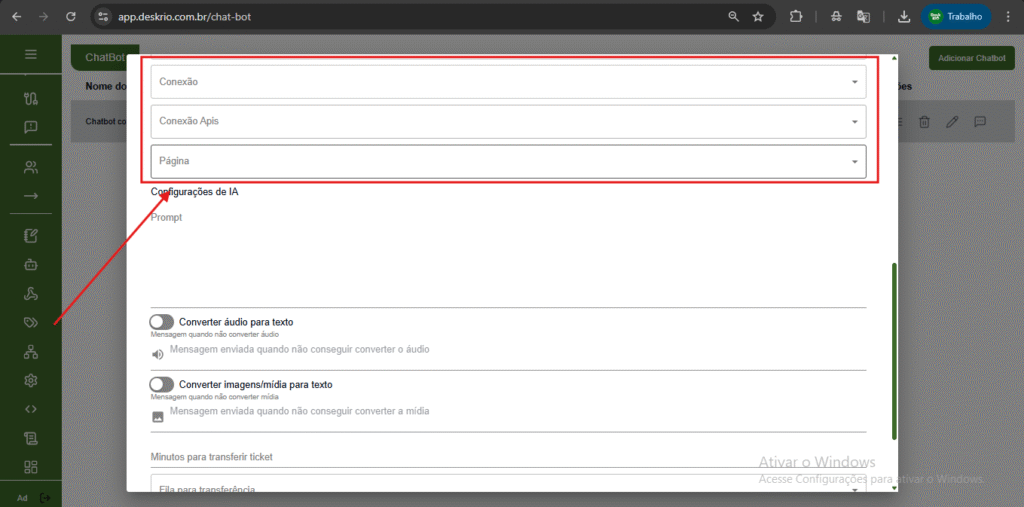
6- Configure a Conversão de Mídia
Você pode habilitar a IA para converter:
- Áudios
- Imagens
- Outras mídias
Se preferir não converter, defina uma mensagem automática para informar o cliente.
Sugestão:
“Poxa 😕 Não consigo ver isso. Você pode escrever para mim?”, siga para o próximo item.
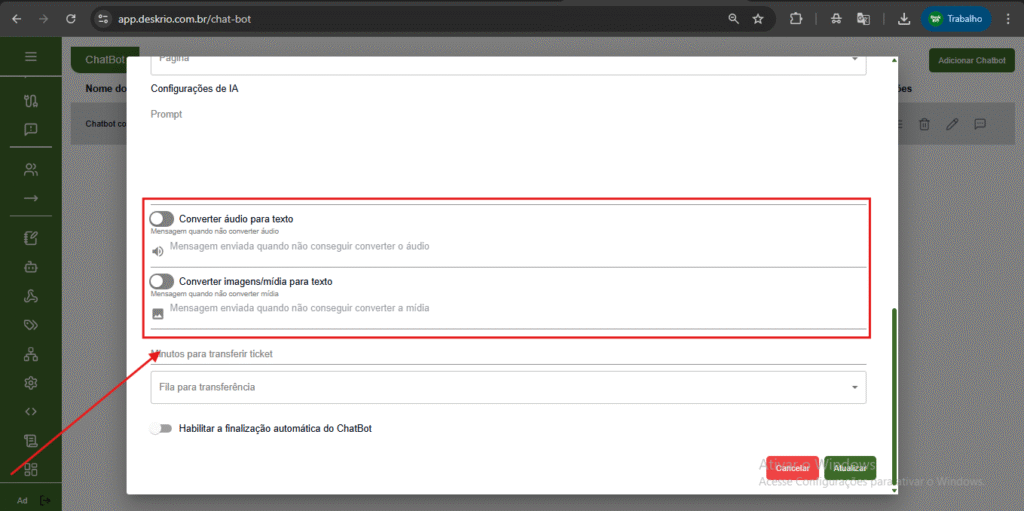
7- (Opcional) Forçar Transferência Automática
Permite que o bot mova tickets automaticamente para um setor depois de um tempo definido.
No prompt, inclua:
“Se a intenção for suporte, execute a tool transferência e use o ID {ID DO SETOR}”
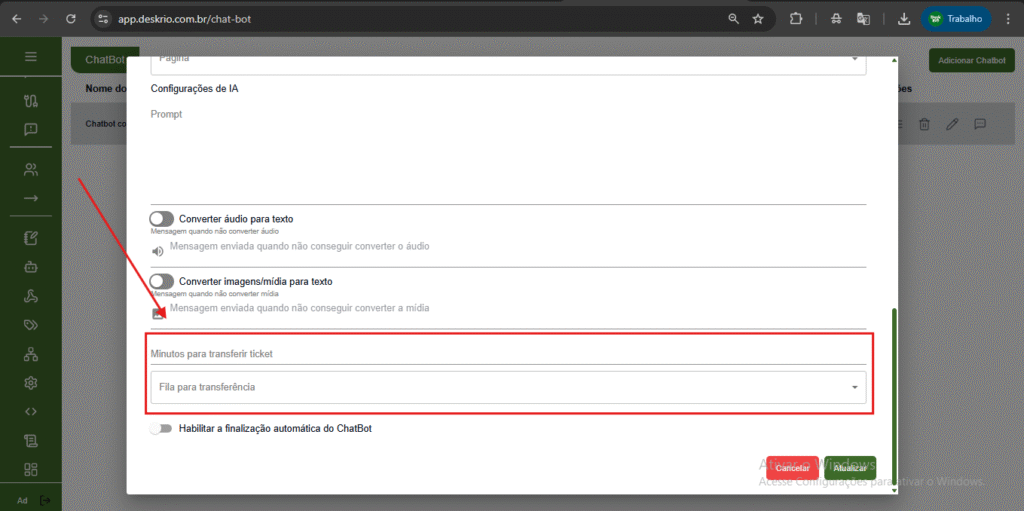
8- Configurando a Chamada API
Depois de realizar as configurações principais do chatbot com inteligência artificial, chega o momento de conectar tudo por meio da chamada de API.
Essa etapa é essencial para garantir que o bot consiga se comunicar corretamente com o sistema e executar as ações programadas.
Acompanhe o passo a passo abaixo 👇
1- Acesse a árvore de opções do chatbot
De volta à página principal de Chatbot, clique nas três barrinhas (≡) localizadas na coluna de ações.
Assim, você será direcionado para a árvore de opções, onde poderá editar o fluxo do atendimento.
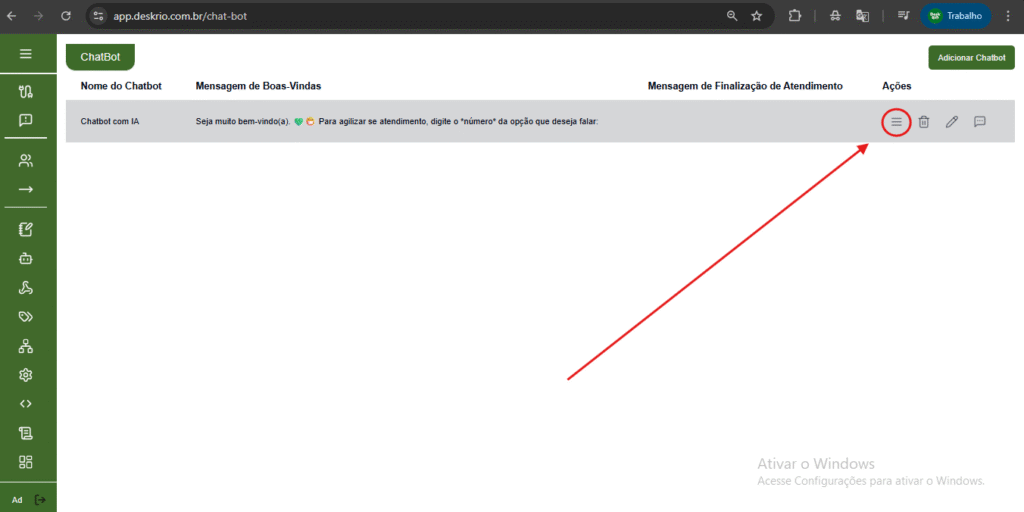
2- Escolha onde a IA deve atuar
Dentro da árvore, identifique o ponto onde deseja que a inteligência artificial entre em ação.
Clique no ícone de lápis para editar essa opção.
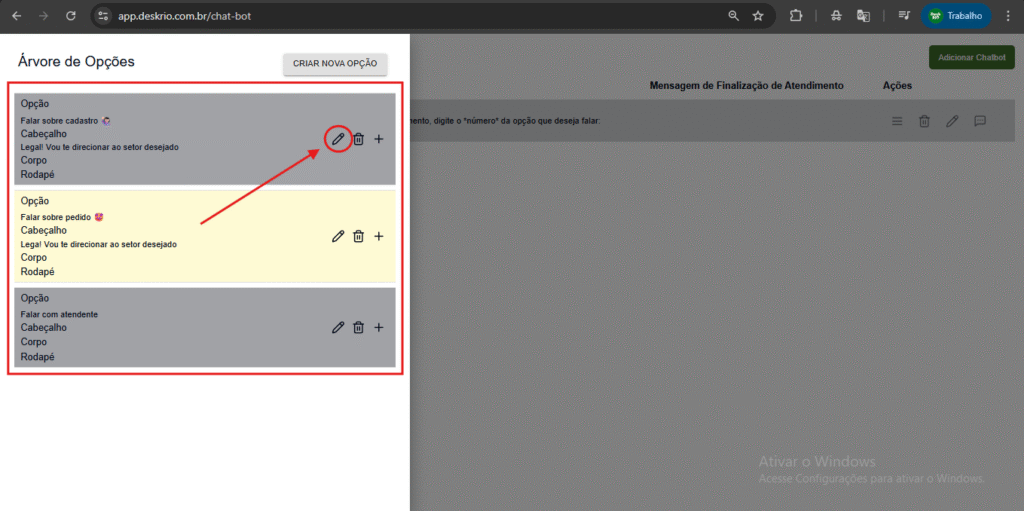
3- Configure a ação de chamada de API
Role até a seção Ação.
No campo de seleção, escolha a opção Chamada API.
Em seguida, aparecerá um campo chamado Digite o Endpoint:
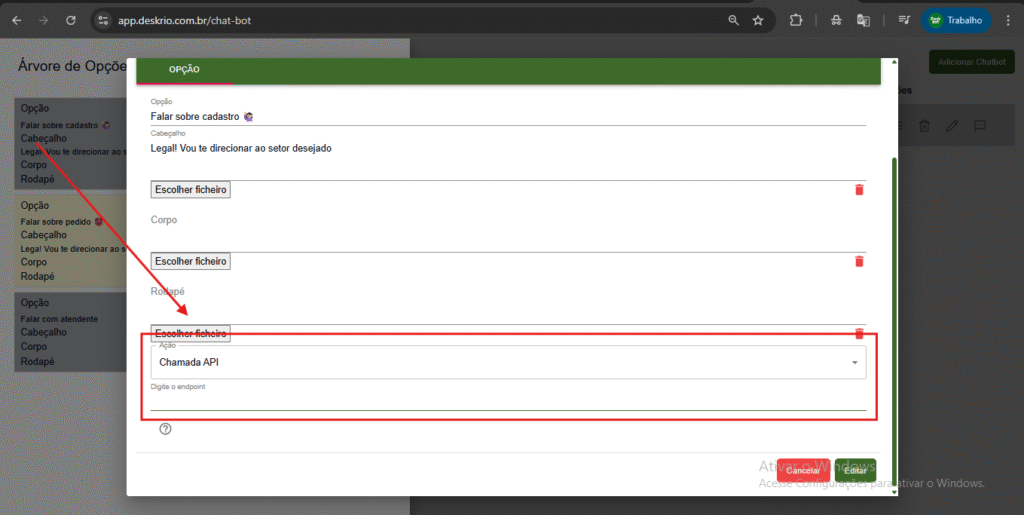
4- Insira o Endpoint
No campo indicado, insira a URL correspondente ao endpoint fornecido pela sua integração.
- Esse endpoint é o endereço responsável por conectar o chatbot à IA e permitir que ele execute as respostas automáticas e personalizadas.
URL: https://automacao.deskrio.com.br/webhook/deskinho-ia
Após isso basta salvar.
⚠️ Observações importantes #
- O prompt possui limite de caracteres/tokens (semelhante ao ChatGPT)
- Conversão de mídias consome tokens de IA
- Alterou o prompt?
→ Tickets abertos permanecerão com o prompt antigo
→ Feche os tickets abertos para ativar o novo comportamento
- É possível configurar finalização automática
→ Desde que o tempo de finalização seja menor que o tempo de transferência
Com a configuração certa, seu chatbot se transforma em um verdadeiro assistente digital:
🎯 mais produtividade
💬 respostas rápidas e personalizadas
✅ redução de filas no atendimento
Agora é só colocar em prática e aproveitar todo o poder da IA dentro do DeskRio! 🚀